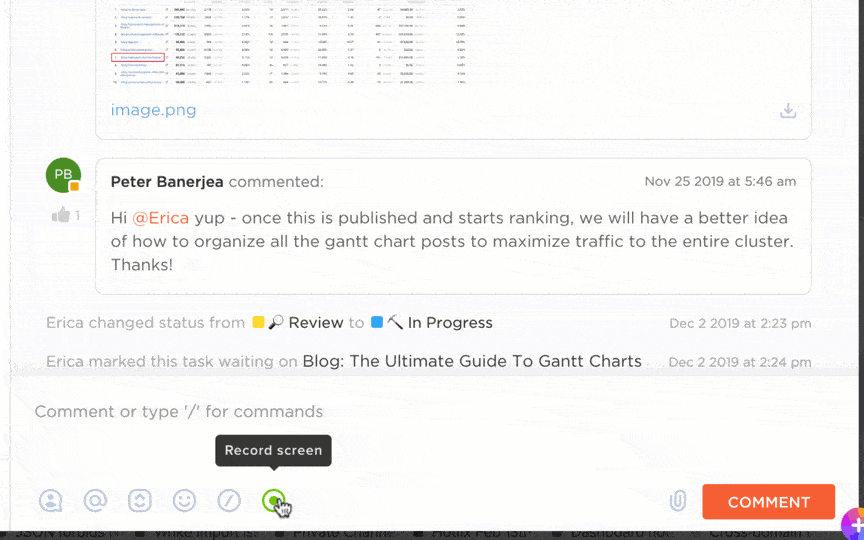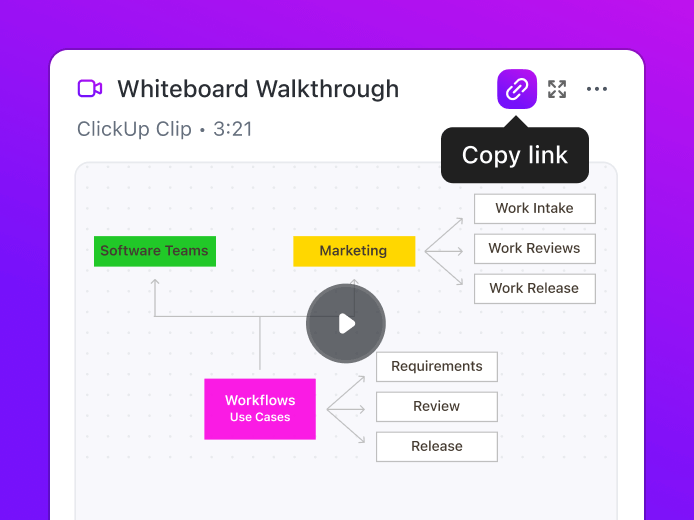Asenkron ve uzaktan çalışan takımlar için ekran kaydetme çok önemlidir.
Ekran kayıtlarının artışı bu gerçeğin kanıtıdır. Yavaş ama istikrarlı bir şekilde, ekran kaydı toplantıların yerini almaktadır, çünkü farklı zaman dilimlerinde bulunan takımların kavramları açıklamasına, deneyimlerini anlatmasına, sorunları çözmesine ve daha fazlasını net bir şekilde yapmasına olanak tanır. Ayrıca, nasıl yapılır videoları, yazılım hataları ve BT sorunlarının kayıtlarını oluşturmak için kullanışlı bir yoldur.
Veriler de bunu doğruluyor. Profesyonellerin %48'i, kaydedilmiş video mesajların toplantılara gerek kalmadan iş arkadaşlarıyla kolayca iletişim kurmalarına yardımcı olduğunu düşünüyor.
Ancak ekran kaydını erişilebilir hale getirmek için doğru araçlara ihtiyacınız var. Kayıt sadece başlangıç. Doğru tarayıcı uzantısı büyük fark yaratabilir. Kurulumu kolay, sorunsuz entegre olabilmeli ve düzenleme ve paylaşım gibi temel özellikleri sunmalıdır.
Bu yüzden zor işi sizin için biz yaptık. En iyi 10 Chrome ekran kaydetme uzantısını derledik. Ekran kaydını kusursuz hale getiren favori araçlarınızı keşfedin.
⏰ 60 Saniyelik Özet
İşte en iyi 10 Chrome ekran kayıt uzantısı:
- ClickUp: Ekran kaydı sırasında bağlam değiştirmeyi önlemek için en iyisi
- Screencastify: Kurumsal toplantılar için en iyisi
- Loom: Takım işbirliği ve asenkron video mesajlaşma için en iyisi
- BlueDot: AI destekli transkripsiyon için en iyisi
- Awesome Screenshot: Basit bir araç arayan kişiler için en iyisi
- Scre. io: Çevrimdışı ekran kaydı için en iyisi
- ScreenPal: Öğretmenler ve öğretim kaynakları için en iyisi
- Fluvid: Canlı yayın ve video mesajlaşma için en iyisi
- Vmaker: AI destekli video oluşturma ve düzenleme için en iyisi
- Screenity: Açık kaynaklı, gizlilik odaklı ekran kaydı için en iyisi
Ekran Kaydı Chrome Uzantılarında Aranması Gereken Özellikler
Harika bir ekran kaydedici, iş akışınızı kolaylaştırır ve içeriğinizi daha ilgi çekici hale getirir. Videoları yakalama, düzenleme ve paylaşma işlemlerini basitleştirerek, minimum çabayla kusursuz eğitimler, ilgi çekici sunumlar ve sorunsuz takım güncellemeleri oluşturmanıza olanak tanır.
En iyi ekran kaydedici uzantısını seçerken dikkat etmeniz gereken birkaç nokta:
- Kayıt seçenekleri ve çoklu biçim aktarma: Tüm ekranınızı, web kameranızı veya her ikisini birden esnek bir şekilde yakalayın. Bazı uzantılar, kolay paylaşım ve yeniden kullanım için sistem sesini, mikrofon girişini ve çoklu biçimlerde (MP4, GIF, WebM vb.) aktarmayı da destekler
- Düzenleme araçları ve canlı açıklama: Temel kırpma, açıklamalar ve altyazılar ve otomatik vurgular gibi yapay zeka destekli özellikler netliği artırabilir. Bazı araçlar, Google Slaytlar sunumu sırasında canlı ekran açıklaması veya imleç vurgusu da sunar
- Gizlilik, depolama ve hassas bilgilerin korunması: Kayıtlarınızın nereye kaydedildiğini kontrol edin: erişilebilirlik için bulut depolama veya gizlilik kontrolü için yerel depolama. Gizli verileri kaydediyorsanız, hassas bilgileri korumak için yerleşik bulanıklaştırma veya redaksiyon özelliklerini arayın
- Zaman sınırı: Bazı ekran kayıt yazılımlarının ücretsiz sürümleri kayıt süresi sınırları getirir. Uzun oturumları kaydetmeniz gerekiyorsa, kısıtlaması olmayan araçları seçin. Ayrıca, ücretsiz olarak kaç video kaydedilebileceğini kontrol edin
- Paylaşım kolaylığı: Anında bağlantı oluşturma, Google Drive entegrasyonu ve doğrudan indirme seçenekleri, kayıtları paylaşmayı daha kolay hale getirir
- Çevrimdışı kullanılabilirlik: İnternet bağlantısı olmadan kayıt yapmanız gerekiyorsa, çevrimdışı kaydı destekleyen veya ekran görüntülerini kaydetmenize izin veren uzantıları arayın
- Filigranlar: Bazı uzantıların ücretsiz sürümleri filigran ekler, bu nedenle bunları kaldırmak için ücretli bir plan gerekip gerekmediğini kontrol edin
- Oynatma analizi: Bazı gelişmiş araçlar, eğitim veya satış videoları için yararlı olan izleme süresi ve etkileşim metrikleri gibi izleyici bilgileri sağlar
- Ekstra özellikler: Bazı araçlar, sunumları ve eğitimleri geliştiren canlı yayın, arka plan kaldırma veya etkileşimli öğeler sunar
Ekran Kaydedici Chrome Uzantıları Bir Bakışta
İşte sizin için en iyi ekran kaydetme Chrome uzantılarının kısa bir özeti:
| Ekran Kaydı Chrome Uzantısı | En iyisi | Anahtar özellikler | Fiyatlandırma |
| ClickUp | Ekran kaydı sırasında bağlam değiştirmeyi önleme | Açık kaynak, gizlilik odaklı | Ücretsiz |
| Screencastify | Kurumsal toplantılar | Tam ekran, sekme veya web kamerası yakalama, açıklamalar, etkileşimli özellikler, görüntüleyici izleme | Ayda 15 $'dan başlayan fiyatlarla |
| Loom | Takım işbirliği ve asenkron video mesajlaşma | Ekran ve web kamerası kaydetme, anında bağlantı paylaşımı, geri bildirim araçları, mobil uygulama desteği | Özel fiyatlandırma |
| BlueDot | AI destekli transkripsiyon | AI destekli transkripsiyon, transkript tabanlı video düzenleme, aranabilir video merkezi | Aylık 18 $'dan başlayan fiyatlarla |
| Harika Ekran Görüntüsü | Temel ekran kaydetme | Temel kayıt ve ekran görüntüsü özellikleri, anında paylaşım, Trello ile entegrasyonlar ve daha fazlası | Ayda 6 $'dan başlayan fiyatlarla |
| Scre | Çevrimdışı ekran kaydetme | Temel kayıt ve ekran görüntüsü özellikleri, anında paylaşım, Trello ile entegrasyonlar ve daha fazlası | Ücretsiz |
| ScreenPal | Arka plan kaldırma ekran kaydedici | Altyazılar ve çeviriler, etkileşimli testler, arka plan kaldırma, düzenleme araçları | Ayda 4 $'dan başlayan fiyatlarla |
| Fluvid | Canlı yayın ve video mesajlaşma | Canlı yayın, izleyici analizi, bulut depolama, özelleştirilebilir gizlilik kontrolleri | Ücretsiz |
| Vmaker | Ekran kaydetmenin yanı sıra AI destekli video oluşturma | AI destekli arka plan gürültüsü giderme, otomatik altyazılar, gerçek zamanlı açıklamalar | Aylık 24 $'dan başlayan fiyatlarla |
| Screenity | Çevrimdışı kayıt, web kamerası ve ses seçenekleri | Açık kaynaklı araç, gerçek zamanlı açıklamalar, yerleşik kırpma ve düzenleme, gizlilik odaklı kayıt | Ücretsiz |
🧠 Biliyor muydunuz? İlk büyük ekran kayıt araçlarından biri, 1993 yılında Lotus Notes platformu için geliştirilen Lotus ScreenCam idi.
Kullanabileceğiniz en iyi 10 ekran kayıt Chrome uzantısı
En iyi ekran kayıt Chrome uzantılarını seçtik ve inceledik. İşte bunlar hakkında bilgiler:
1. ClickUp (Kullanım kolaylığı ve ekran kaydı sırasında bağlam değiştirmeyi önleme açısından en iyisi)
ClickUp, proje yönetimi, sohbet ve ekran kaydetme gibi işiniz için gerekli her şeyi tek bir yerde sunan iş için her şey uygulamasıdır.
ClickUp Klipleri
Öne çıkan bir özellik, yerleşik bir ekran kaydedici olan ClickUp Clips'tir.
ClickUp Clips ile, ClickUp'tan ayrılmadan ekran etkinliğini kolayca kaydedebilir, iş akışlarını açıklayabilir ve geri bildirim sağlayabilirsiniz. Kaydı durdurduğunuzda, her klip otomatik olarak kaydedilir ve ihtiyacınız olduğunda erişilebilir hale gelir.
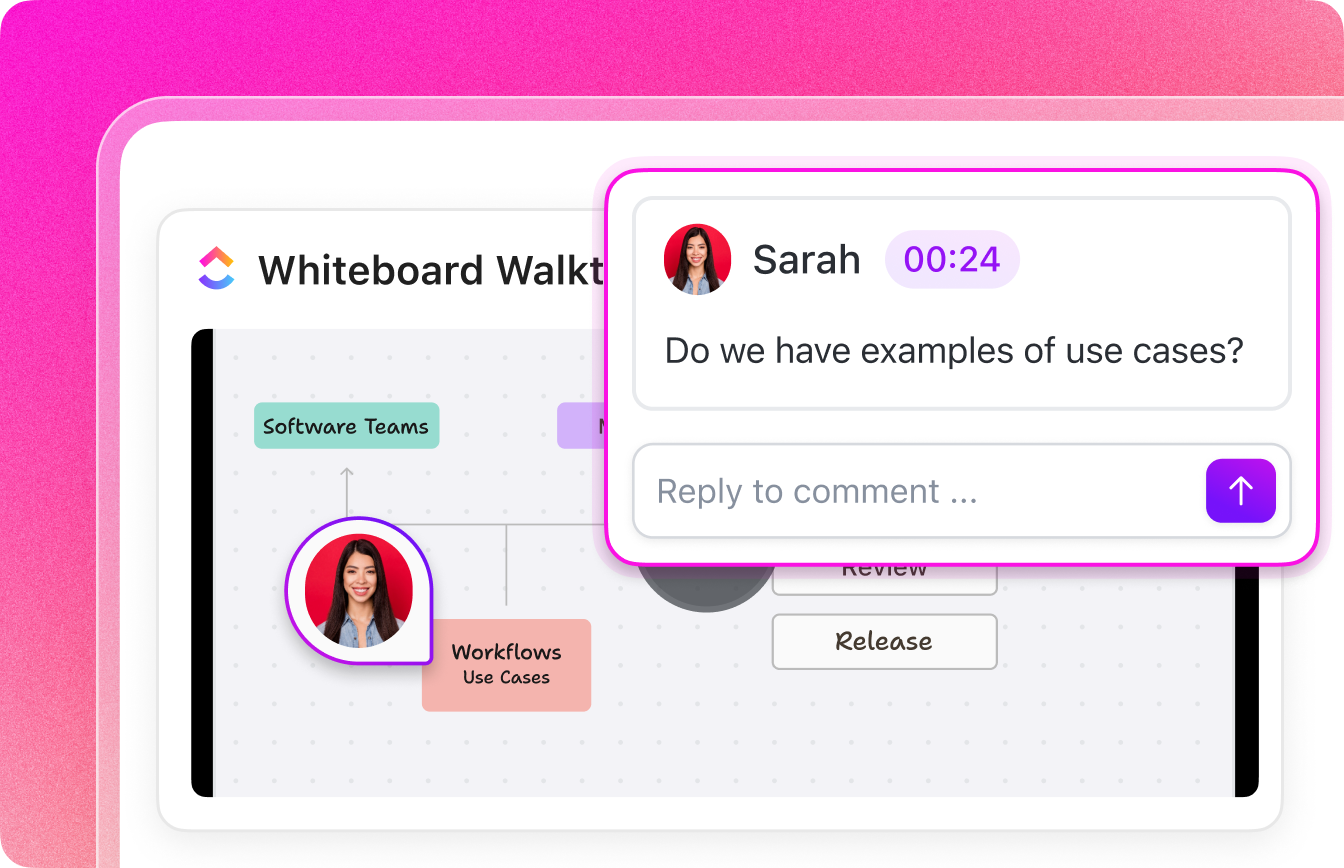
Klipler doğrudan konuşmalara entegre edilir. Uzun yanıtlar yazmadan net açıklamalar sağlamak için herhangi bir ClickUp Sohbet veya yorum konusu içinde bir Klip kaydedebilirsiniz. Konuşmaya katılan herkes Klip'i anında izleyebilir, bu da verimli tartışmaları teşvik eder.
Eylem alınmazsa video mesajlaşmanın ne faydası var?
ClickUp Klipleri doğrudan görevlere bağlanabilir ve tartışmaları eyleme geçirilebilir adımlara dönüştürebilir. Bir proje güncellemesini inceliyorsanız, Klibinizi bir göreve ekleyerek tüm takımın net talimatlara ve görsel bağlama sahip olmasını sağlayabilirsiniz.
İşbirliği kayıtla bitmez — ClickUp, Clips ile doğrudan etkileşim kurmanızı sağlar. Herkes bir Clip'e zaman damgalı yorumlar ekleyebilir, böylece tartışmalar daha etkileşimli hale gelir. Sorular, geri bildirimler ve onaylar videonun içinde gerçekleşebilir, böylece ileri geri yazışmalardan kaynaklanan karışıklıklar ortadan kalkar.
Tüm kayıtlarınız, farklı görevler arasında arama yapmadan geçmiş klipleri düzenleyebileceğiniz, yönetebileceğiniz ve yeniden görüntüleyebileceğiniz ClickUp Clips Hub'da saklanır.
ClickUp, ClickUp Chrome Uzantısı ile birlikte gelir, böylece tarayıcınızdan doğrudan kayda başlayabilir, sekmeler arasında geçiş yapmadan açıklamaları, adım adım kılavuzları veya güncellemeleri daha kolay yakalayabilirsiniz.
ClickUp Brain
Kayıtlarınızın hızlı bir transkriptine mi ihtiyacınız var? ClickUp Brain, klipleri otomatik olarak transkribe eder ve videonun tamamını yeniden izlemeden anahtar noktaları gözden geçirmenizi sağlar.
Örneğin, bir ekip arkadaşınız 10 dakikalık bir proje güncellemesini paylaşırsa, kaydı baştan sona izlemek yerine transkripti hızlıca tarayarak anahtar teslim tarihlerini veya sonuçları bulabilirsiniz.
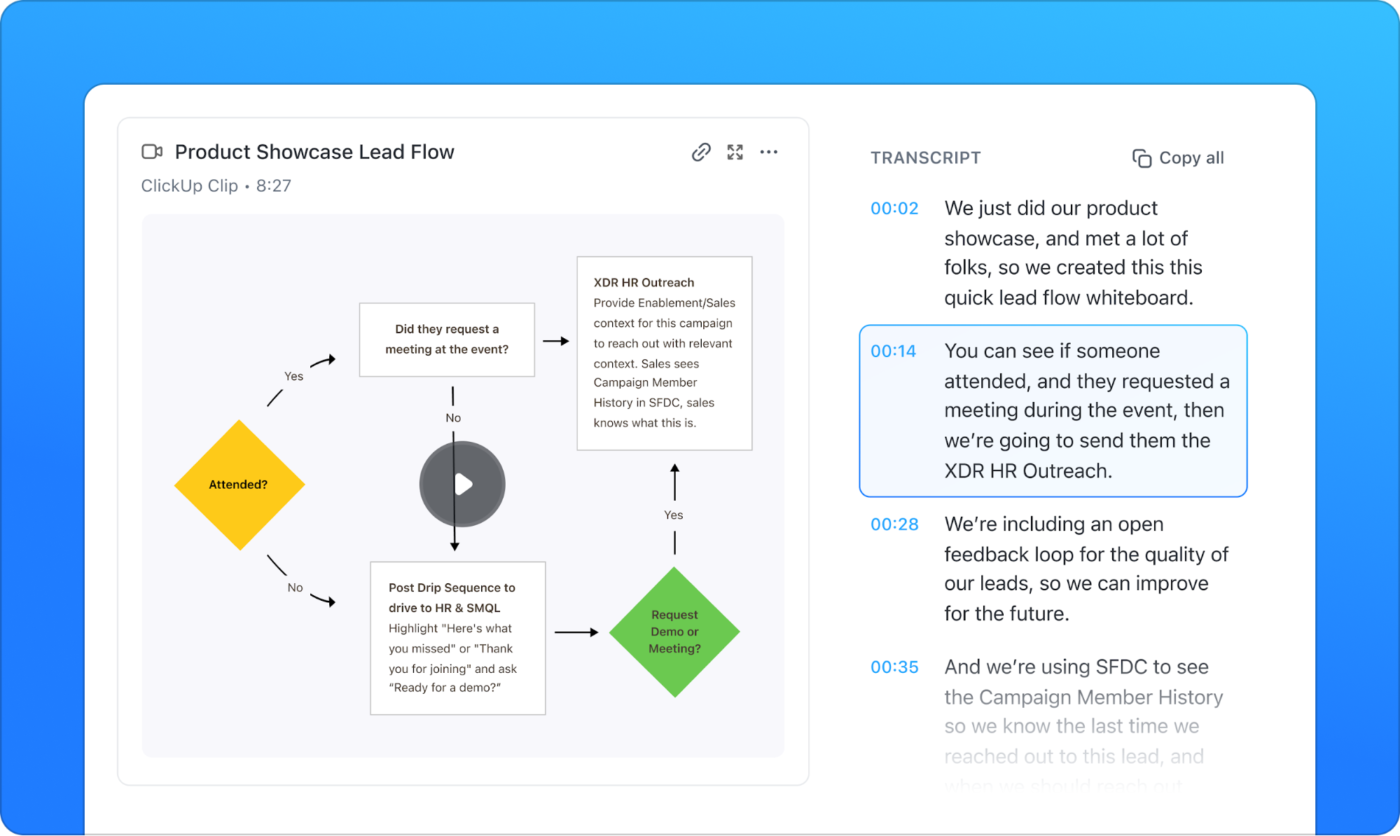
ClickUp'ın en iyi özellikleri
- Zaman damgalı yorumlar ekleyin: Kaydın belirli anlarına yorumlar bırakarak kesin geri bildirim sağlayın, netliği ve takım iletişimi artırın
- Klipleri her yerde paylaşın ve yerleştirin: Kayıtları bağlantılar aracılığıyla anında paylaşın veya kolay erişim için doğrudan görevlere, belgelere veya tartışmalara yerleştirin
- Klipleri verimli bir şekilde düzenleyin: Clips Hub ile kayıtlarınızı düzenli tutun, depolama, yönetim ve geri alma işlemlerini kolaylaştırın
- Belgelerle işbirliği yapın: ClickUp Belgeler'i kullanarak kayıtları paylaşılan belgelere entegre ederek gerçek zamanlı olarak birlikte çalışın
- Beyaz Tahtalar ile beyin fırtınası yapın: ClickUp Beyaz Tahtalar ile eskizler çizin, notlar ekleyin ve fikirlerinizi beyin fırtınası yapın
ClickUp sınırlamaları
- Yeni kullanıcılar öğrenme sürecinin biraz zor olduğunu düşünebilir
ClickUp fiyatlandırması
ClickUp puanları ve yorumları
- G2: 4,7/5 (9.000'den fazla yorum)
- Capterra: 4,6/5 (4.000'den fazla yorum)
Gerçek kullanıcılar ClickUp hakkında ne diyor?
A G2 incelemesi diyor ki:
*ClickUp'ta en çok sevdiğim şey, birden fazla aracı tek bir yerde değiştirmesidir. Artık birden fazla uygulama arasında geçiş yapmaya gerek yok. Diğer yazılımlara kıyasla benzersiz sayıda özellik sunar. Ayrıca, projeleri tam olarak ihtiyacım gibi ayarlamamı sağlayan birden fazla görünüm, raporları ve istatistikleri net bir şekilde görüntülememi sağlayan gösterge panelleri ve tekrarlayan görevleri yöneterek saatlerimi kazandıran otomasyonlar gibi özellikler sayesinde her türlü iş akışına uyacak şekilde özelleştirilebilir.
*ClickUp'ta en çok sevdiğim şey, birden fazla aracı tek bir yerde değiştirmesidir. Artık birden fazla uygulama arasında geçiş yapmaya gerek yok. Diğer yazılımlara kıyasla benzersiz sayıda özellik sunar. Ayrıca, projeleri tam olarak ihtiyacım şekilde kurmamı sağlayan birden fazla görünüm, raporları ve istatistikleri net bir şekilde görüntülememi sağlayan gösterge panelleri ve tekrarlayan görevleri yöneterek saatlerimi kazandıran otomasyonlar gibi özellikler sayesinde her türlü iş akışına uyacak şekilde özelleştirilebilir.
📮 ClickUp Insight: Profesyonellerin yaklaşık %41'i takım iletişimi için anlık mesajlaşmayı tercih ediyor. Hızlı ve verimli iletişim sağlasa da, mesajlar genellikle birden fazla kanal, konu veya doğrudan mesajlara yayılır ve bu da daha sonra bilgileri bulmayı zorlaştırır.
ClickUp Sohbet gibi entegre bir çözümle, sohbet konularınız belirli projelere ve görevlere haritalanır, böylece konuşmalarınız bağlam içinde ve kolayca erişilebilir olur.
2. Screencastify (Kurumsal toplantılar için en iyisi)
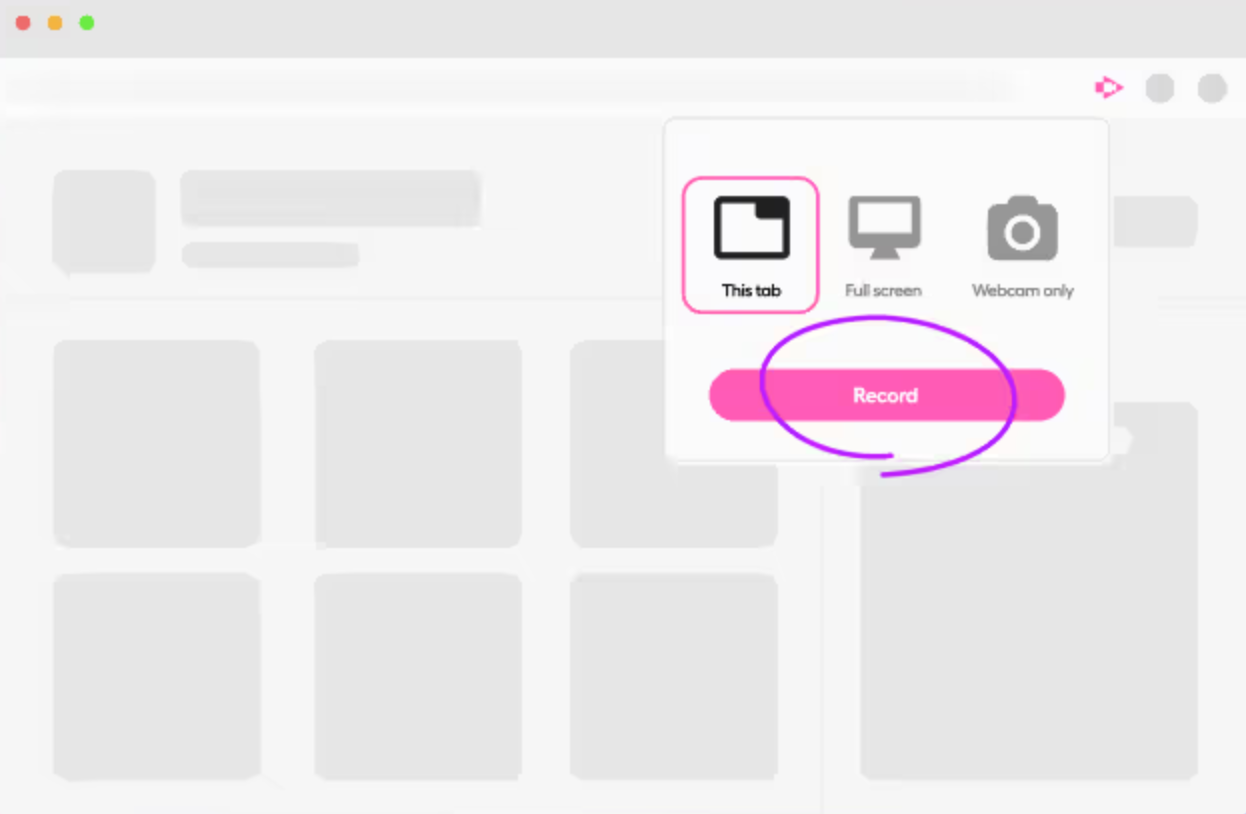
Screencastify, profesyonellerin uzun e-postalarla uğraşmadan toplantıları, eğitim oturumlarını veya sunumları kaydetmelerine ve paylaşmalarına olanak tanır. Tek bir tıklama ile tam ekranı, tarayıcı sekmelerini veya web kameranızı yakalayabilirsiniz. Yerleşik açıklama araçları, içeriğinizi net ve ilgi çekici tutarak anahtar noktaları gerçek zamanlı olarak vurgulamanıza yardımcı olur.
Screencastify'ın en iyi özellikleri
- Tam ekranı, tarayıcı sekmesini veya web kamerasını kaydedin
- Kalem aracını kullanarak anahtar noktaları gerçek zamanlı olarak vurgulayın
- Videoları anında paylaşın ve izleyenlerin kimler olduğunu ve ne sıklıkla izlediklerini de dahil olmak üzere izleyici katılımını izleyin
- Anlamayı sağlamak için etkileşimli sorular ekleyin
Screencastify sınırlamaları
- Ücretsiz sürümde beş dakikalık kayıt sınırı vardır
- Yerleşik video barındırma özelliği yoktur. Depolama için Google Drive'a güvenmeniz gerekir
Screencastify fiyatlandırması
- Ücretsiz
- Başlangıç: Kullanıcı başına aylık 15 $
- Pro: Kullanıcı başına aylık 20 $
Screencastify puanları ve yorumları
- G2: 4,6/5 (60'tan fazla yorum)
- Capterra: Yeterli yorum yok
Gerçek kullanıcılar Screencastify hakkında ne diyor?
A G2 incelemesi diyor ki:
Screencastify, tarayıcı uzantısı ile doğrudan tarayıcıdan kayıt yapmanın en hızlı yollarından biridir. Başkalarına yardım etmeyi çocuk oyuncağı haline getirir. Bazen uzantı beni rastgele oturumdan çıkarır. Geçmişte iz bırakmadan kaybolan kayıtlarımı kaybettim.
Screencastify, tarayıcı uzantısı ile doğrudan tarayıcıdan kayıt yapmanın en hızlı yollarından biridir. Başkalarına yardım etmeyi çocuk oyuncağı haline getirir. Bazen uzantı beni rastgele oturumdan çıkarır. Geçmişte iz bırakmadan kaybolan kayıtlarımı kaybettim.
📖 Daha fazla bilgi: Mac'te Sesli Ekran Kaydı Nasıl Yapılır?
3. Loom (Takım işbirliği ve asenkron video mesajlaşma için en iyisi)
Loom, toplantı planlamadan hızlı video güncellemelerini paylaşmak için asenkron iletişime güvenen takımlar için tasarlanmıştır. "Kaydı başlat"ı tıklayın ve proje güncellemelerini açıklayın, belgeleri inceleyin veya ekran, web kamerası veya her ikisini kullanarak tasarım geri bildirimlerini kolayca sağlayın.
Ekranla kaydedilen videolar bir bağlantı aracılığıyla anında paylaşılabilir ve alıcılar videoya doğrudan zaman damgalı yorumlar veya emoji tepkileri bırakabilir. Bu, Loom'u geri bildirim toplamak ve takımların saat dilimlerinden bağımsız olarak bağlantıda kalmasını sağlamak için harika bir araç haline getirir.
Loom'un en iyi özellikleri
- IOS ve Android cihazlardan kayıt yapın
- Tarayıcıda veya mobil uygulamada hızlı düzenlemeler yapın
- Ek kaynakları paylaşmak için harici bağlantılar ekleyin
- İzleyicilerden yorumlar, tepkiler ve geri bildirimler alın
Loom sınırlamaları
- Ücretsiz plan, video uzunluğunu ve depolama alanını sınırlar
- Bazı düzenleme özellikleri ücretli abonelik gerektirir
Loom fiyatlandırması
- Özel fiyatlandırma
Loom puanları ve yorumları
- G2: 4,7/5 (2000+ yorum)
- Capterra: 4,7/5 (400'den fazla yorum)
Gerçek kullanıcılar Loom hakkında ne diyor?
A G2 incelemesi diyor ki:
Loom, haftalar geçtikçe daha da akıllı hale geliyor! AI transkripti çok yararlı; AI ile "um" ve dolgu kelimelerini kesebilmek de harika! Ancak, bazı kullanıcı deneyimleri olabildiğince kolay değil. Örneğin, tarayıcı uzantısı kütüphanenize gitme seçeneği sunmuyor; masaüstü sürümü de öyle.
Loom, haftalar geçtikçe daha da akıllı hale geliyor! AI transkripti çok yardımcı oluyor; AI ile "um" ve dolgu kelimelerini kesebilmek de harika! Ancak, bazı kullanıcı deneyimleri olabildiğince kolay değil. Örneğin, tarayıcı uzantısı kütüphanenize gitme seçeneği sunmuyor; masaüstü sürümü de öyle.
🧠 Biliyor muydunuz? Asenkron videolar genellikle canlı toplantıların yerine kullanılır. Loom, 2023 yılında 150 milyon toplantının yapılmasına gerek kalmayacağını ve bu sayede toplantıların bir önceki yıla göre %28 azalacağını tahmin ediyor.
4. BlueDot (AI destekli transkripsiyon için en iyisi)
BlueDot'un Chrome Ekran Kaydedici, iş akışınızı kesintiye uğratmadan videoları yakalar ve paylaşır. Birkaç tıklamayla ekranınızı, bir pencereyi veya web kameranızı kaydedin, ardından bir video bağlantısıyla anında paylaşın. İş arkadaşlarınız zaman damgalı yorumlar ve açıklamalar bırakabilir, böylece gereksiz toplantıları azaltabilir ve işbirliği çabalarını hızlandırabilirsiniz.
AI destekli düzenleme ile, transkripti düzenleyerek videoları kırpabilir, tek bir tıklama ile dolgu kelimeleri kaldırabilir ve birden fazla dilde özetler oluşturabilirsiniz. Tüm kayıtlar otomatik olarak düzenlenir ve ihtiyacınız olduğunda içeriği bulmak, düzenlemek ve paylaşmak için aranabilir.
BlueDot'un en iyi özellikleri
- Transkriptten kelimeleri doğrudan kaldıran AI tabanlı bir düzenleyici kullanarak videoları düzenleyin
- Tek bir tıklama ile dolgu kelimeleri kaldırın
- Toplantılar ve kayıtlar için AI destekli özetler oluşturun
- İşbirliğine dayalı bir video merkezinde kayıtları düzenleyin ve yönetin
- Anahtar içeriğe hızlı erişim için transkripsiyonları arayın
- Koleksiyon özelliği ile kayıtları otomatik olarak saklayın
BlueDot sınırlamaları
- Ücretsiz plan, kayıt süresini ve depolama alanını sınırlar
- Bazı gelişmiş düzenleme ve düzenleme özellikleri ücretli bir plan gerektirir
BlueDot fiyatlandırması
- Ücretsiz
- Temel: Üye başına aylık 18 $
- Pro: Üye başına aylık 25 $
- İş: Üye başına aylık 39 $
BlueDot puanları ve yorumları
- Yeterli yorum yok
Gerçek kullanıcılar BlueDot hakkında ne diyor?
A G2 incelemesi diyor ki:
BlueDot, harici ve dahili toplantıları yönetme şeklimizi tamamen değiştirdi. Otomatik olarak oluşturulan e-postalar ve toplantı özetleri harika. Artık not almak yerine sunuma odaklanabiliyoruz. Ancak, daha fazla CRM entegrasyonu ile daha da iyi olurdu.
BlueDot, dış ve iç toplantıları yönetme şeklimizi tamamen değiştirdi. Otomatik olarak oluşturulan e-postalar ve toplantı özetleri harika. Artık not almak yerine sunuma odaklanabiliyoruz. Ancak, daha fazla CRM entegrasyonu ile daha da iyi olurdu.
🧠 Biliyor muydunuz? Bağlam değişikliği olduğunda bilişsel kapasitenin %20'si kaybolur.
5. Awesome Screenshot (Basit bir araç arayan kişiler için en iyisi)
Awesome Screenshot, bu listede yer alan basit ama etkili bir araçtır. Çok fazla gelişmiş özellik sunmasa da, ekran kaydetme ve yakalama için gerekli tüm temel özellikleri içerir.
Anında paylaşım sağlar ve Trello, Slack, Asana ve Jira gibi verimlilik araçlarıyla entegre olur. Uzantı ayrıca açıklama seçeneklerine sahip bir ekran görüntüsü düzenleyicisi içerir. Awesome Screenshot, diğer özelliklerle çok fazla uğraşmak istemeyen ve Chrome ekran kaydediciye ihtiyaç duyan kişiler için en iyisidir.
Awesome Screenshot'un en iyi özellikleri
- Trello, Slack, Asana, Jira ve daha fazlasıyla entegre edin
- Tam sayfa veya seçili alan ekran görüntülerini yakalayın
- Ekran görüntülerine bulanıklık, metin ve çizim araçlarıyla açıklama ekleyin
Awesome Screenshot sınırlamaları
- Ücretsiz sürümde kayıt süresi sınırı vardır
- Bazı entegrasyonlar ve özellikler ücretli abonelik gerektirir
Awesome Screenshot fiyatlandırması
- Ücretsiz
- Temel: Aylık 6 $
- Profesyonel: Aylık 8 $
Awesome Screenshot puanları ve yorumları
- Yeterli yorum yok
📖 Daha fazla bilgi: En İyi Ekran Kaydedici Yazılımları (Ücretsiz ve Ücretli)
6. Scre. io (Çevrimdışı ekran kaydı için en iyisi)
Scre. io, hem çevrimiçi hem de çevrimdışı olarak çalışan ücretsiz ve kullanımı kolay bir ekran ve kamera kaydedicidir. Bir tarayıcı sekmesini, bir pencereyi veya tüm masaüstünüzü yakalamanız gerekirse, Scre. io size kayıt süresi sınırı olmadan her şeyi sunar!
Mükemmel kurulumu elde etmek için birden fazla ses girişi seçeneği ile yalnızca ekranınızı, yalnızca web kameranızı veya her ikisini birden kaydetmeyi seçebilirsiniz. Ayrıca, kayıtlarınız çevrimdışı olarak güvenli bir şekilde saklanır, böylece dosyalarınızın kontrolü sizde kalır.
En iyi özellikler
- Dört ses kayıt seçeneğinden birini seçin: mikrofon, mikrofonlu sistem sesi, yalnızca sistem sesi veya ses yok. Ses kurulumunuz üzerinde tam kontrol sahibi olun
- Web kamerası veya ön kamerayı kullanarak ekranın yanında kayıt yapın ve sunumlar ve eğitim videoları oluşturun
- İnternet bağlantısına ihtiyaç duymadan çevrimdışı çalışın, her zaman güvenli ve kesintisiz kayıt yapın
Ekran sınırlamaları
- Yerleşik düzenleme araçları yok
- Depolama için manuel dosya yönetimi gerektirir
Scre fiyatlandırması
- Ücretsiz
Derecelendirmeler ve yorumlar
- Yeterli yorum yok
🧠 Biliyor muydunuz? Çalışanların %47'si, ne zaman izleyecekleri konusunda esneklik sağladığı için iletişim için eşzamansız videoyu tercih ediyor.
7. ScreenPal (Arka plan kaldırma ekran kaydı arayanlar için en iyisi)
ScreenPal, profesyoneller, eğitimciler ve içerik oluşturucular için çok yönlü bir ekran kayıt ve video düzenleme aracıdır. Web kameranızı dahil etme seçeneği ile tam ekranınızı, belirli bir pencereyi veya özel bir alanı kaydedebilirsiniz. Ses kaydı esnektir ve mikrofon girişi, sistem sesi ve her ikisini birden veya hiçbirini seçme olanağı sunar.
En iyi yanı ne mi? Otomatik altyazılar, çeviriler ve hatta etkileşimi artırmak için etkileşimli öğeler gibi yapay zeka destekli araçlarla birlikte gelir.
Videonuzu temizlemeniz mi gerekiyor? Yerleşik düzenleyici, AI tarafından oluşturulan altyazılar, otomatik bölümler ve arka plan kaldırma özellikleriyle profesyonel bir görünüm elde etmenize yardımcı olur. Paylaşım sorunsuzdur: birden fazla biçime aktarın, paylaşılabilir bir bağlantı oluşturun veya GIF'ler oluşturun.
ScreenPal'ın en iyi özellikleri
- AI destekli konuşma-metin altyazıları ve otomatik çeviri özelliğini kullanarak 150'den fazla dilde altyazı oluşturun
- Yeşil ekrana ihtiyaç duymadan video arka planlarını otomatik olarak kaldırın, kayıtlarınızı daha profesyonel hale getirin
- İçerik oluşturmayı kolaylaştırmak için AI destekli özetler, altyazılar ve video bölümleri oluşturun
- AI tarafından oluşturulan testler ve anketlerle izleyicilerin katılımını ölçen etkileşimli değerlendirmeler oluşturun
- Otomatik bölümler, arka plan bulanıklaştırma ve ücretsiz stok müziklerle videoları kırpın, kesin ve geliştirin
ScreenPal sınırlamaları
- Bazı yapay zeka destekli özellikler ücretli bir plan gerektirir
- Bulut tabanlı düzenleme, tüm fonksiyonların kullanılması için internet bağlantısı gerektirebilir
ScreenPal fiyatlandırması
- FreeDeluxe: Aylık 4 $, yıllık olarak faturalandırılır
- Maksimum: 10 $/ay, yıllık olarak faturalandırılır
- Takım İş: Kullanıcı başına aylık 8 $, yıllık olarak faturalandırılır
ScreenPal puanları ve yorumları
- G2: 4. 4/5 (100+ yorum)
- Capterra: 4,4/5 (90+ yorum)
Gerçek kullanıcılar ScreenPal hakkında ne diyor?
A G2 incelemesi diyor ki:
ScreenPal, harika düzenleme özellikleriyle kullanıcı dostudur. Öğrencilerin ilgisini çekmek için sorular eklemeyi ve müzik, resim ve videolar için kaynak bankasını kullanmayı seviyorum. Hafif bir öğrenme eğrisi var ve hassas kesimler biraz zor olabilir, ancak genel olarak kullanımı kolay ve ihtiyaçlarıma uygun bir şekilde işliyor!
ScreenPal, harika düzenleme özellikleriyle kullanıcı dostudur. Öğrencilerin ilgisini çekmek için sorular eklemeyi ve müzik, resim ve videolar için kaynak bankasını kullanmayı seviyorum. Hafif bir öğrenme eğrisi var ve hassas kesimler biraz zor olabilir, ancak genel olarak kullanımı kolay ve ihtiyaçlarıma uygun bir şekilde işliyor!
📖 Daha fazla bilgi: Ekran Kaydı Sırasında Çizim Yapma
8. Fluvid (Canlı yayın ve video mesajlaşma için en iyisi)
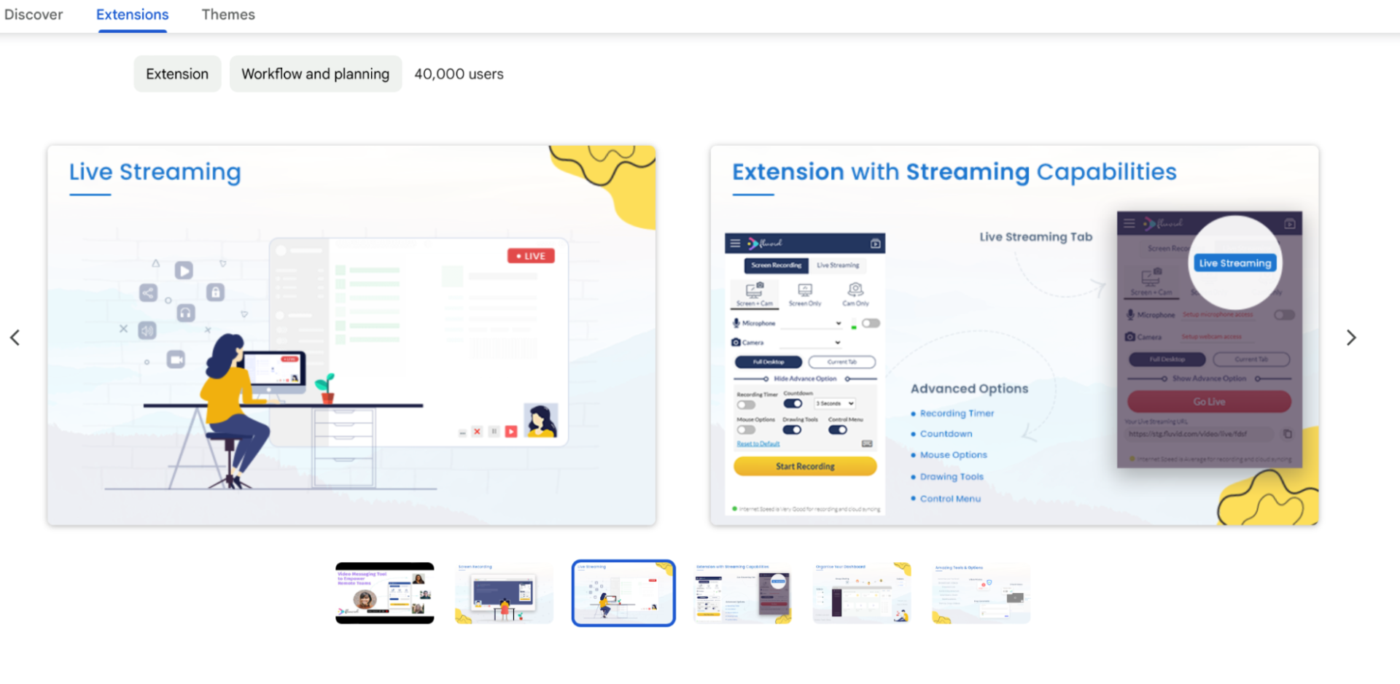
Fluvid, ekran yakalama, canlı yayın ve video mesajlaşmayı tek bir araçta birleştiren bir ekran kayıt yazılımıdır. Kullanıcıların ekranlarını, web kameralarını veya her ikisini birden, görüntüleyici analizi, gizlilik kontrolleri ve bulut tabanlı video yönetimi gibi etkileşimli özelliklerle kaydetmelerine olanak tanır.
Platformlar arasında sorunsuz entegrasyon ile Fluvid, sistem ses kaydı, özel markalama ve YouTube, Twitch ve Facebook'a doğrudan yayınlamayı destekler. CTA düğmeleri, potansiyel müşteri yakalama formları ve izleyici analizi gibi yerleşik etkileşim araçları, etkiyi en üst düzeye çıkarmanıza yardımcı olur.
Fluvid ayrıca canlı yayınları da destekler, bu da onu web seminerleri, ürün demoları ve takım işbirliği için kullanışlı hale getirir.
Fluvid'in en iyi özellikleri
- Uzantıdan doğrudan canlı yayın yapın, web seminerleri, soru-cevap oturumları ve ürün lansmanlarını kolayca düzenleyin
- Takımlar için klasör yönetimi ve paylaşım seçenekleri içeren bulut tabanlı bir gösterge paneli ile videoları düzenleyin
- Parola korumalı videolar ve kontrollü dağıtım için sınırlı erişim paylaşımı dahil olmak üzere gizlilik ayarlarını özelleştirin
- Video performansını ölçmek için görünüm izleme, yorumlar ve etkileşim analizi gibi etkileşimli özellikler ekleyin
Fluvid sınırlamaları
- Düzenleme seçenekleri, bağımsız video düzenleyicilere kıyasla basittir
- Canlı yayın ve bulut tabanlı yönetim için kararlı bir internet bağlantısı gerekir
Fluvid fiyatlandırma
- Ücretsiz
Fluvid puanları ve yorumları
- Yeterli yorum yok
9. Vmaker (AI destekli video oluşturma ve düzenleme için en iyisi)
Vmaker, filigran olmadan sınırsız video çekmenizi sağlayan, kullanımı kolay bir ekran kayıt yazılımıdır. Vmaker'ın yerleşik düzenleme, AI destekli sanal arka planlar, bulanıklaştırma efektleri ve gelişmiş işbirliği özellikleriyle eğitimler, ürün demoları, eğitim videoları veya müşteri sunumları oluşturun.
Windows, Mac ve Chromebook ile uyumlu olan Vmaker, ekranınızı, web kameranızı veya her ikisini aynı anda kaydedebilirken, yüksek kaliteli dahili ve mikrofon sesini de yakalayabilirsiniz.
Vmaker'ın en iyi özellikleri
- Kayıtlardaki ses kalitesini artırmak için yapay zeka destekli arka plan gürültüsü giderme özelliğini (70'den fazla arka plan şablonu) kullanın
- Daha iyi erişilebilirlik için AI destekli konuşma tanıma özelliği ile otomatik altyazı ve başlık oluşturun
- Kayıt sırasında doğrudan ekrana çizim yapın ve notlar ekleyin, önemli ayrıntıları vurgulayın
- Logolar ve marka renkleri ekleyin ve profesyonel bir dokunuş için kayıt bağlantınızı özelleştirin
- Tek bir tıklama ile videoları anında paylaşın, işbirliği sürecini kolaylaştırın
Vmaker sınırlamaları
- Gelişmiş AI düzenleme araçları için hesap kurulumu gerekebilir
- Fiyatlandırma modelleri kafa karıştırıcı olabilir
Vmaker fiyatlandırması
- Ücretsiz
- Başlangıç: Aylık 24 $
- Takımlar: Aylık 39 $
Vmaker puanları ve yorumları
- G2: 4,7/5 (70+ yorum)
- Capterra: 4,3/5 (60+ yorum)
Gerçek kullanıcılar Vmaker hakkında ne diyor?
A G2 incelemesi diyor ki:
Video kaydetmek ve paylaşmak çok kolay, bu da iş ile ilgili sorular veya sorunlar için harika. Kullanıcı deneyimi ve arayüzü sorunsuz ve iyi tasarlanmış. Tek şikayetim sık sık oturum açmak zorunda olmam, ama bunun dışında hiçbir şikayetim yok!
Video kaydetmek ve paylaşmak çok kolay, bu da iş ile ilgili sorular veya sorunlar için harika. Kullanıcı deneyimi ve arayüzü sorunsuz ve iyi tasarlanmış. Tek şikayetim sık sık oturum açmak zorunda olmam, ama bunun dışında hiçbir şikayetim yok!
📖 Daha fazla bilgi: Ekran kaydını kırpmak
10. Screenity (Açık kaynaklı, gizlilik odaklı ekran kaydı için en iyisi)
Screenity, kullanıcılara kayıtları üzerinde herhangi bir kısıtlama olmaksızın tam kontrol sağlayan ücretsiz, açık kaynaklı bir ekran kaydedicidir. Ekran yakalama, gerçek zamanlı açıklamalar ve kolay video düzenleme özellikleri sunar. Screenity, veri toplamadığı için gizliliğini övünür. Daha fazla kontrol için, kullanıcılar aracı kendileri barındırma seçeneğine sahiptir.
Screenity'nin en iyi özellikleri
- Ekrana çizim yaparak, metin ekleyerek ve anahtar noktaları vurgulamak için efektler uygulayarak videolara gerçek zamanlı olarak açıklama ekleyin
- Veri toplama olmadan kayıtları tamamen gizli tutun veya depolanan videolar üzerinde tam sahiplik için Screenity'yi kendiniz barındırın
- Üçüncü taraf yazılımlara ihtiyaç duymadan yerleşik kırpma, kesme ve geliştirme araçlarıyla kayıtları düzenleyin
Screenity sınırlamaları
- Otomatik altyazılar veya arka plan kaldırma gibi gelişmiş AI özellikleri yok
- Diğer ekran kaydedicilere kıyasla üçüncü taraf uygulamalarla sınırlı entegrasyon
Screenity fiyatlandırması
- Ücretsiz
Screenity puanları ve yorumları
- Yeterli yorum yok
ClickUp ile Ekranları Zahmetsizce Kaydedin
Giderek daha fazla insan video mesajlaşmaya yöneldikçe, düzenli olmanızı ve aynı zamanda mesajınızı göndermenizi sağlayan bir ekran kaydediciye ihtiyacınız var. Basit bir mesajı kaosa dönüştüren bir şey değil.
ClickUp Clips ile, araçlar arasında geçiş yapma zahmetine girmeden güncellemeleri paylaşabilir, geri bildirimde bulunabilir veya süreçleri açıklayabilirsiniz. Her şeyi tek bir yerden kaydedin, gönderin ve izleyin — net, basit ve düzenli.
Dağınık, düzensiz ekran kayıtlarının sizi yavaşlatmasına izin vermeyin. Takımınız ve müşterilerinizle daha net ve verimli bir şekilde iletişim kurmanın yolunu mu arıyorsunuz?